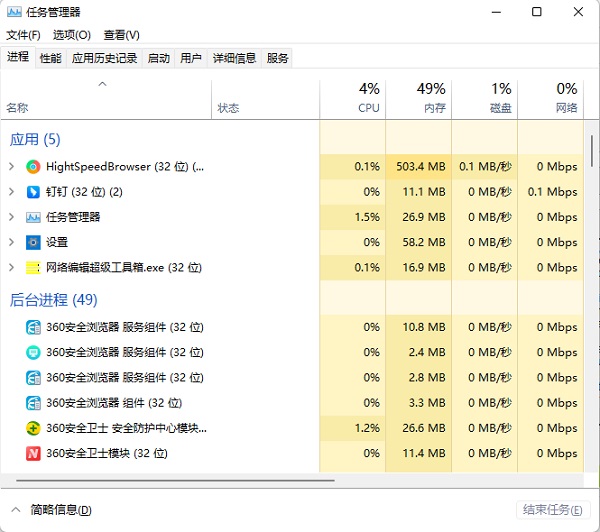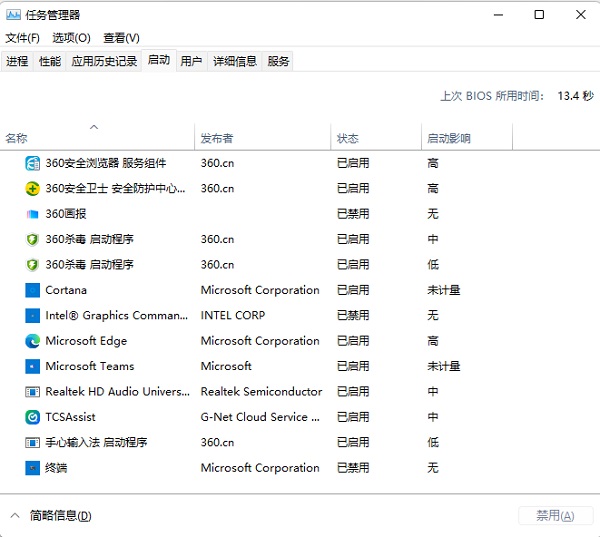| Win11怎么关闭开机自启动软件 | 您所在的位置:网站首页 › xp系统设置自启动程序怎么关闭 › Win11怎么关闭开机自启动软件 |
Win11怎么关闭开机自启动软件
|
当前位置:系统之家 > 系统教程 > Win11怎么关闭开机自启动软件
Win11怎么关闭开机自启动软件
时间:2022-06-30 10:34:23 作者:文冰 来源:系统之家 1. 扫描二维码随时看资讯 2. 请使用手机浏览器访问: https://m.xitongzhijia.net/xtjc/20220630/246259.html 手机查看 评论 反馈  网盘下载
【12月版12.13】Windows11 23H2 22631.2861 X64 官方正式版
网盘下载
【12月版12.13】Windows11 23H2 22631.2861 X64 官方正式版
大小:5.77 GB类别:Windows 11系统 Win11怎么关闭开机自启动软件?有些用户发现自己的电脑刚启动就会运行很多软件,导致会感觉到很卡,系统反应很慢的感觉,今天系统之家小编给朋友们讲讲Win11系统怎么关闭开机自启动项。 方法一 1、首先按下键盘上的“Win+i”打开设置窗口,在左边找到并进入“应用”; 
2、接着在右侧点击并进入“启动”设置。 3、在启动应用下,将不需要开机自启动的软件给关掉。 
方法二 1、按Ctrl+Shift+Esc键打开任务管理器。
2、切换到启动标签,一样也可以禁用自启动项。点击程序名选择禁用即可。
以上就是Win11关闭开机自启动软件的方法,希望可以帮助到大家。 标签 开机自启 win11教程Win11cmd怎么进入d盘?Win11系统cmd切换到d盘的方法 下一篇 > Win11快捷键切换输入法无反应怎么办?快捷键切换输入法没有反应的解决方法 相关教程 Windows11账户怎么锁定,试试这3种方法! Win11表情符号输入方法,一看就会! Win11无法默认蓝牙耳机输出声音怎么办 Win11最新版本如何下载-最新版Win11系统下载... Windows11屏幕放大缩小的4种调整方法-【一看... Windows11电脑设置全屏模式的方法-【详解】 Win11电脑时区设置中国的怎么设置-【图文】 精简版Win11下载-Win11精简版合集 Win11安装KB5037853更新失败/任务栏闪烁/无响... Win11微软商店提示无法安装此应用程序怎么办
Win11打开方式选择其他应用没反应怎么办?【有效解决】 
Win11自带屏幕录制怎么打开?Win11打开自带的屏幕录制功能方法 
Win11 23H2和22H2哪个更稳定?选哪个版本好? 
Win11笔记本无法调节屏幕亮度的三种解决方法 发表评论共0条  没有更多评论了
没有更多评论了
评论就这些咯,让大家也知道你的独特见解 立即评论以上留言仅代表用户个人观点,不代表系统之家立场 |
【本文地址】
公司简介
联系我们